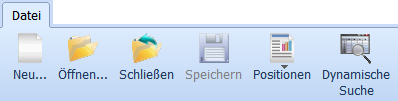Versions Compared
Key
- This line was added.
- This line was removed.
- Formatting was changed.
Im Menü Datei kann über den Button Öffnen und dann Suchen nach Positionen gesucht werden und über den Button Positionen im Datei-Menü → Positionen suchen. XXXXXXXXXXimage2019-8-20_10-19-46.pngXXXXXXXXXX |
Positionen öffnen und suchen
Wählen Sie im Dateimenü → Öffnen, und in dem Fenster Position öffnen klicken Sie auf den Button Suchen.
XXXXXXXXXXW=500:image2019-8-20_10-12-53.pngXXXXXXXXXX
 Image Added
Image Added
 Image AddedXXXXXXXXXXW=800:image2018-6-13_12-48-32.pngXXXXXXXXXX
Image AddedXXXXXXXXXXW=800:image2018-6-13_12-48-32.pngXXXXXXXXXX
Erfassen Sie Suchkriterien in der Suchmaske.
Zum Starten der Suche klicken Sie auf den Button OK oder die Funktionstaste F3.
Die Ergebnis-Ansicht wird auf demselben Reiter zeilenweise angezeigt.
Die Ergebnisspalten haben eine voreingestellte Ansicht.
→ Die Spalten können zu schmal für die Anzeige sein oder sich an einer Stelle befinden, die Ihnen nicht sofort die Entscheidung ermöglicht.
- Sie können die entsprechenden Spalten verbreitern, indem Sie den Rand der Spalte mit der Maus betreten und sobald sich das Maus-Symbol ändert, die Spalte mit gedrückter linker Maustaste breiter ziehen.
- Sie klicken auf das Feld mit der Spaltenüberschrift, auf den kleinen schwarzen Pfeil, halten die linke Maustaste gedrückt und verschieben die komplette Spalte an einen neuen Platz.
Die gewünschte Position kann mit der linken Maustaste markiert und mit Klick auf den Button OK übernommen werden.
Die Positionsnummer wird die Zeile der Positionsnummer eingetragen und kann über den Button OK geöffnet werden.
Positionen suchen über Button Positionen
Mit dieser Auswahl verzweigen Sie auf die Suchmaske der Erweiterten Dynamischen Suche und können über mehrere Tabellen auf sämtliche Felder der Datenbank zugreifen.
- Der obere Teil der sich öffnenden Suchmaske zeigt den Suchbereich mit den verfügbaren Suchfeldern.
Dieser Teil ist veränderbar und individuell erweiterbar.
Geben Sie Ihre Suchkriterien ein und lösen mit der Funktionstaste F3 die Suche aus. - Im unteren Bereich der Maske wird das Suchergebnis in Tabellenform angezeigt.
- Markieren Sie eine Position per Mausklick und drücken den Button OK.
- Die Position wird geöffnet.
XXXXXXXXXXW=850:image2018-6-13_12-50-48.pngXXXXXXXXXX Image Added
Image Added
| Inhalt dieser Seite | |
|---|---|
|